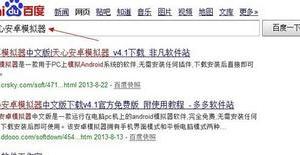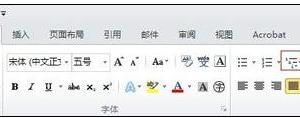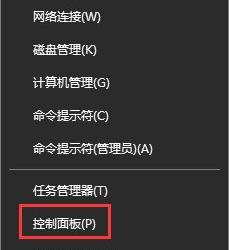鼠标属性和程序如何更改 鼠标属性和程序更改方法
发布时间:2017-02-04 10:19:46作者:知识屋
鼠标属性和程序如何更改 鼠标属性和程序更改方法 很多时候,小伙伴们会对鼠标设置成很多不同的花样,比如鼠标光标的箭头标识大小,鼠标的反应速度等,那么对于初用电脑没多久的朋友来说怎样去正确的操作呢,下面小编就为大家介绍鼠标属性和程序如何更改方法,来看看吧!

方法/步骤
1、在电脑的桌面上,单击鼠标右键,出现个性化,单击一下个性化。
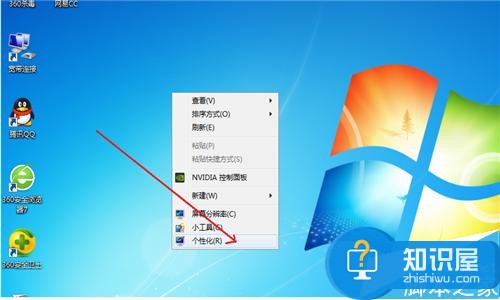
2、出现更改设置框,选择左侧的“更改鼠标指针”单击一下。
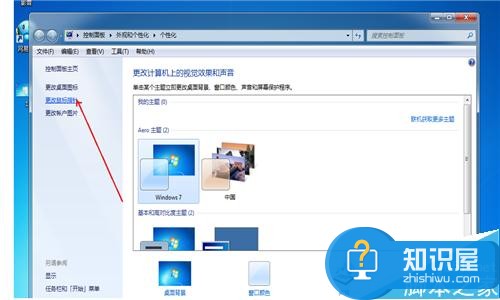
3、出现“鼠标属性”对话框,根据鼠标属性提示,单击“指针”,可以更改鼠标指针指示形状,自定义一下。

4、单击“鼠标键”,可以对鼠标的“双击速度”进行设定,变快或变慢,也可以锁定单击键。

5、单击“指针选项”,可以对“指针的移动速度和指针的运行轨迹”进行设置。
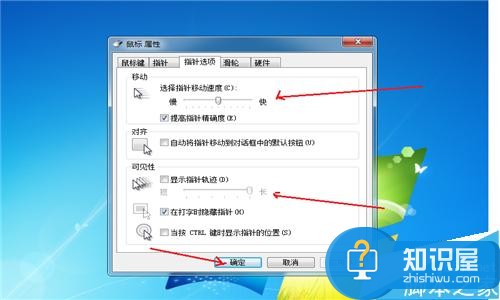
6、单击“滑轮”,可以对鼠标的垂直和水平滚动进行设定,滚动的行数和显示的字数都可以进行更改。
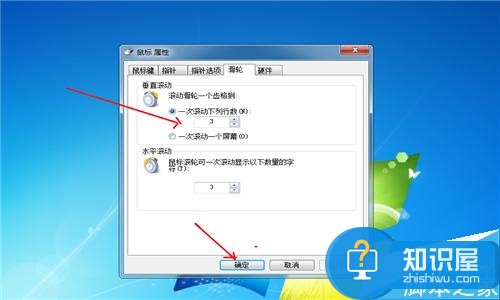
7、单击”硬件“,可以对鼠标的运行程序进行更改,鼠标不能运行,也可以这里进行检修,查看鼠标的运行程序是否正常。

以上就是鼠标属性和程序如何更改方法介绍,方法很简单,希望这篇文章能对大家有所帮助!
知识阅读
软件推荐
更多 >-
1
 一寸照片的尺寸是多少像素?一寸照片规格排版教程
一寸照片的尺寸是多少像素?一寸照片规格排版教程2016-05-30
-
2
新浪秒拍视频怎么下载?秒拍视频下载的方法教程
-
3
监控怎么安装?网络监控摄像头安装图文教程
-
4
电脑待机时间怎么设置 电脑没多久就进入待机状态
-
5
农行网银K宝密码忘了怎么办?农行网银K宝密码忘了的解决方法
-
6
手机淘宝怎么修改评价 手机淘宝修改评价方法
-
7
支付宝钱包、微信和手机QQ红包怎么用?为手机充话费、淘宝购物、买电影票
-
8
不认识的字怎么查,教你怎样查不认识的字
-
9
如何用QQ音乐下载歌到内存卡里面
-
10
2015年度哪款浏览器好用? 2015年上半年浏览器评测排行榜!